Organizzazione in layer dei materiali
È possibile organizzare i materiali in layer, con un elevato grado di controllo su ciascuno di essi.
Nell'area sotto il Nome materiale sono elencati i layer nel materiale selezionato. Quando viene selezionato un layer dall'elenco, viene evidenziato il tipo corrispondente (Base, Metallo, ecc.).
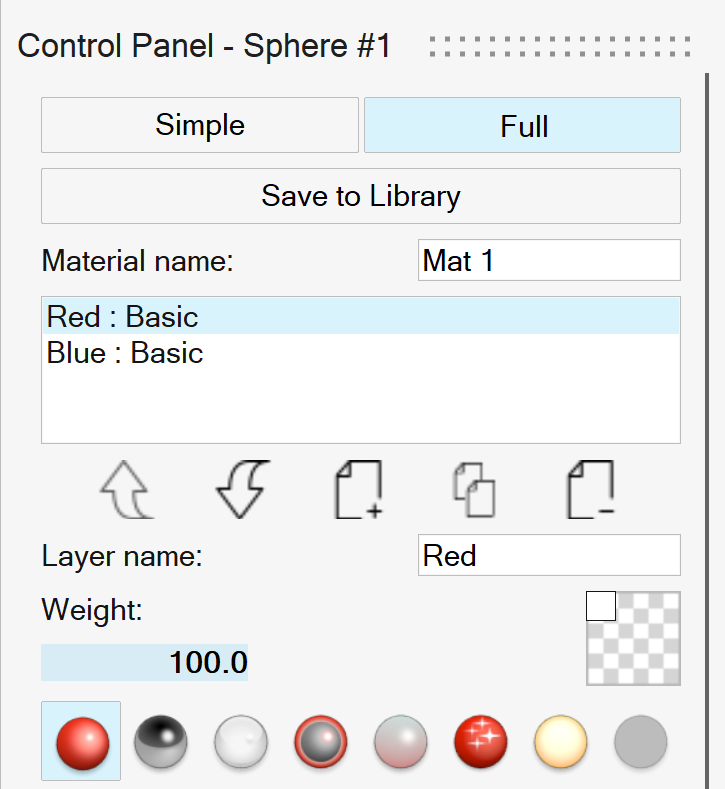
| Per | Azione | Nota |
|---|---|---|
| Aggiungere un layer | Fare clic su |
|
| Eliminare un layer | Selezionare il layer, quindi fare clic su |
|
| Spostare un layer verso l'alto | Selezionare il layer, quindi fare clic su |
|
| Spostare un layer verso il basso | Selezionare il layer, quindi fare clic su |
|
| Duplicare un layer | Selezionare il layer, quindi fare clic su |
La copia viene incollata come layer più in alto. |
| Denominare un layer | Selezionare il layer e immettere un Nome layer. | |
| Cambiare il peso del layer | Selezionare il layer e immettere un Peso tra 0 e 100. | Per impostazione predefinita il peso è 100. Il peso dei layer influisce sul materiale dall'alto verso il basso. |
| Cambiare il tipo di layer | Selezionare il layer, quindi selezionare uno dei tipi seguenti:
|
Peso e ordine di impilaggio
Il peso e l'ordine di impilaggio dei layer svolgono un ruolo significativo nell'aspetto finale del materiale.
Nell'esempio di seguito, sono presenti due layer base denominati Red e Blue.
Peso
Il peso dei layer influisce sul materiale dall'alto verso il basso. Se il layer più in alto ha un peso del 100%, qualsiasi altro layer al di sotto non verrà considerato dal motore.
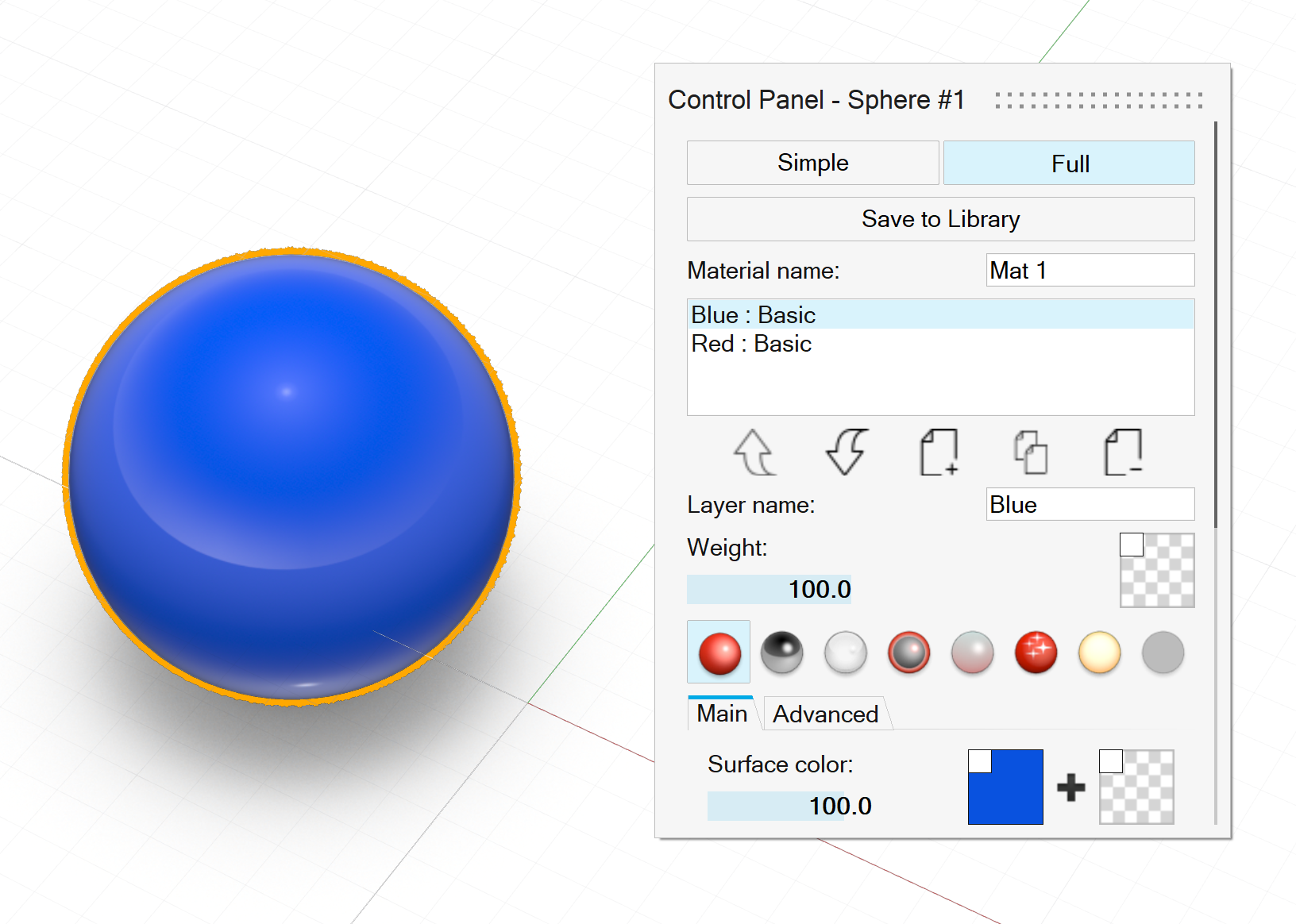
Tutti i layer vengono normalizzati in base alla loro somma, in modo che la riflettanza di ogni layer sia modificata in base a una percentuale relativa. Senza alcun peso, i layer vengono comunque normalizzati per riflettere con lo stesso peso.
Il peso del layer di rivestimento modifica effettivamente la percentuale di luce in grado di penetrare fino ai layer sottostanti.
Ordine di impilaggio
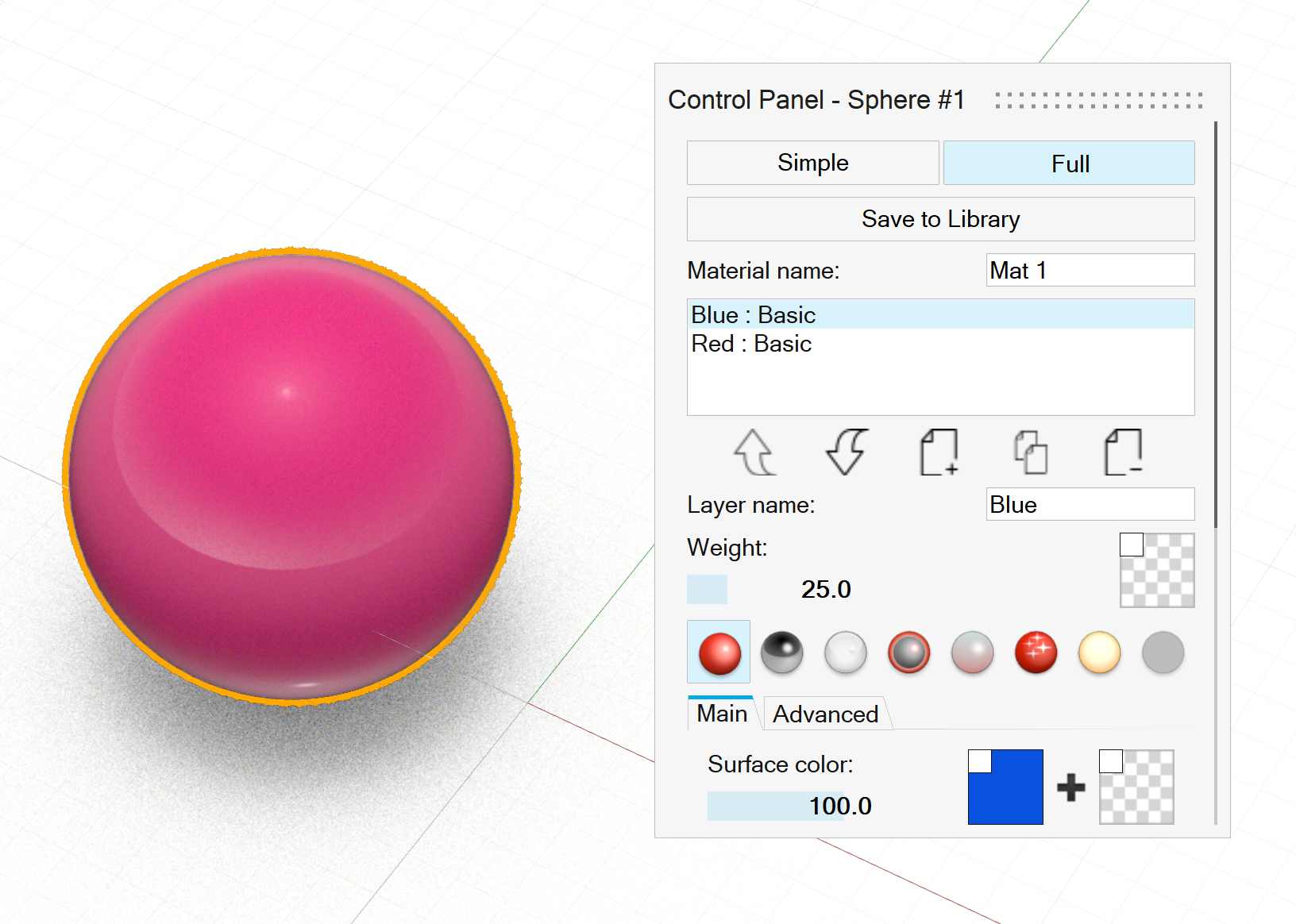 Figura 1. Blue su Red; peso di Blue = 25%, peso di Red = 100% Figura 1. Blue su Red; peso di Blue = 25%, peso di Red = 100% |
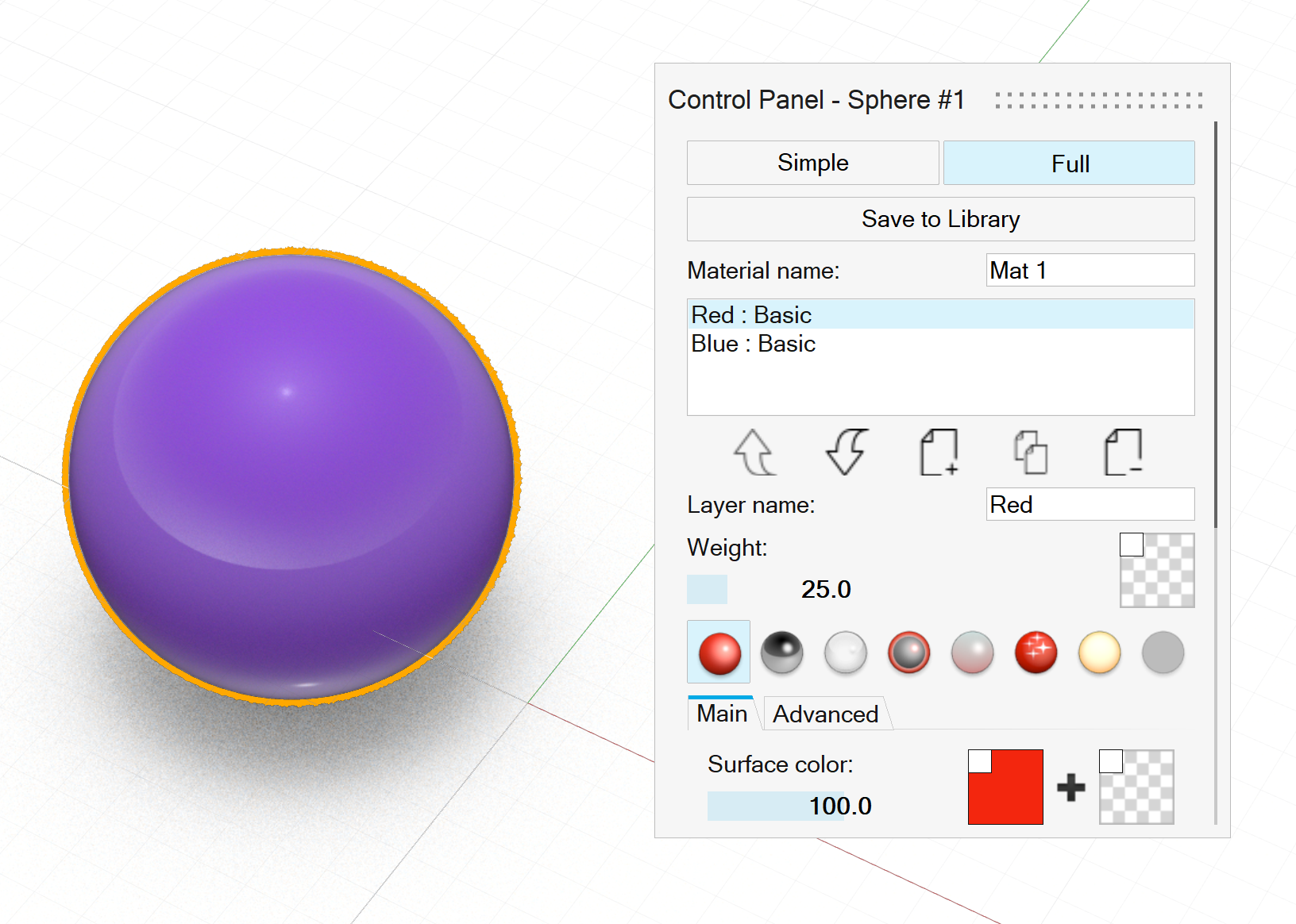 Figura 2. Red su Blue; peso di Red = 25%, peso di Blue = 100% Figura 2. Red su Blue; peso di Red = 25%, peso di Blue = 100% |